Преобразовать rgb в cmyk без потери цвета
С помощью универсального конвертер цветов вы можете легко перевести цвет из одной цветовой модели в ряд других.
В первую очередь, калькулятор служит для удобной работы с современными форматами CSS3-цветов. Поддерживается конвертация из HEX в RGB/RGBA и HSL/HSLA, RGB в CMYK, XYZ, LAB, и обратно.
А также специальный функционал для замещения альфа-канала при переводе цвета из RGBA в RGB (и HSLA в HSL).
Справка по цветовым моделям
Далее приводится краткое описание цветовых систем с которыми работает конвертер, разъяснение по форматам, а также примеры использования полученных цветов в CSS/HTML.
HEX / HTML
Цвет в формате HEX — это ни что иное, как шестнадцатеричное представление RGB.
Цвета представляются в виде трёх групп шестнадцатеричных цифр, где каждая группа отвечает за свой цвет: #112233, где 11 — красный, 22 — зелёный, 33 — синий. Все значения должны быть между 00 и FF.
Во многих приложениях допускается сокращённая форма записи шестнадцатеричных цветов. Если каждая из трёх групп содержит одинаковые символы, например #112233, то их можно записать как #123.
Цветовое пространство RGB (Red, Green, Blue) состоит из всех возможных цветов, которые могут быть получены путём смешивания красного, зелёного, и синего. Эта модель популярна в фотографии, телевидении, и компьютерной графике.
Значения RGB задаются целым числом от 0 до 255. Например, rgb(0,0,255) отображается как синий, так как синий параметр установлен в его самое высокое значение (255), а остальные установлены в 0.
Некоторые приложения (в частности веб-браузеры) поддерживают процентную запись значений RGB (от 0% до 100%).
Цветовые значения RGB поддерживаются во всех основных браузерах.
С недавних пор современные браузеры научились работать с цветовой моделью RGBA — расширением RGB с поддержкой альфа-канала, который определяет непрозрачность объекта.
Значение цвета RGBA задается в виде: rgba(red, green, blue, alpha). Параметр alpha — это число в диапазоне от 0.0 (полностью прозрачный) до 1.0 (полностью непрозрачный).
RGBA поддерживается в IE9+, Firefox 3+, Chrome, Safari, и в Opera 10+.
Цветовая модель HSL является представлением модели RGB в цилиндрической системе координат. HSL представляет цвета более интуитивным и понятным для восприятия образом, чем типичное RGB. Модель часто используется в графических приложениях, в палитрах цветов, и для анализа изображений.
HSL расшифровывается как Hue (цвет/оттенок), Saturation (насыщенность), Lightness/Luminance (светлота/светлость/светимость, не путать с яркостью).
Hue задаёт положение цвета на цветовом круге (от 0 до 360). Saturation является процентным значением насыщенности (от 0% до 100%). Lightness является процентным значением светлости (от 0% до 100%).
HSL поддерживается в IE9+, Firefox, Chrome, Safari, и в Opera 10+.
По аналогии с RGB/RGBA, для HSL имеется режим HSLA с поддержкой альфа-канала для указания непрозрачности объекта.
Значение цвета HSLA задается в виде: hsla(hue, saturation, lightness, alpha). Параметр alpha — это число в диапазоне от 0.0 (полностью прозрачный) до 1.0 (полностью непрозрачный).
Цветовая модель CMYK часто ассоциируется с цветной печатью, с полиграфией. CMYK (в отличие от RGB) является субтрактивной моделью, это означает что более высокие значения связаны с более тёмными цветами.
Цвета определяются соотношением голубого (Cyan), пурпурного (Magenta), жёлтого (Yellow), с добавлением чёрного (Key/blacK).
Каждое из чисел, определяющее цвет в CMYK, представляет собой процент краски данного цвета, составляющей цветовую комбинацию, а точнее, размер точки растра, выводимой на фотонаборном аппарате на плёнке данного цвета (или прямо на печатной форме в случае с CTP).
Например, для получения цвета «PANTONE 7526» следует смешать 9 частей голубой краски, 83 частей пурпурной краски, 100 — жёлтой краски, и 46 — чёрной. Это можно обозначить следующим образом: (9,83,100,46). Иногда пользуются такими обозначениями: C9M83Y100K46, или (9%, 83%, 100%, 46%), или (0,09/0,83/1,0/0,46).
HSB / HSV
HSB (также известна как HSV) похожа на HSL, но это две разные цветовые модели. Они обе основаны на цилиндрической геометрии, но HSB/HSV основана на модели «hexcone», в то время как HSL основана на модели «bi-hexcone». Художники часто предпочитают использовать эту модель, принято считать что устройство HSB/HSV ближе к естественному восприятию цветов. В частности, цветовая модель HSB применяется в Adobe Photoshop.
HSB/HSV расшифровывается как Hue (цвет/оттенок), Saturation (насыщенность), Brightness/Value (яркость/значение).
Hue задаёт положение цвета на цветовом круге (от 0 до 360). Saturation является процентным значением насыщенности (от 0% до 100%). Brightness является процентным значением яркости (от 0% до 100%).
Цветовая модель XYZ (CIE 1931 XYZ) является чисто математическим пространством. В отличие от RGB, CMYK, и других моделей, в XYZ основные компоненты являются «мнимыми», то есть вы не можете соотнести X, Y, и Z с каким-либо набором цветов для смешивания. XYZ является мастер-моделью практически всех остальных цветовых моделей, используемых в технических областях.
Цветовая модель LAB (CIELAB, «CIE 1976 L*a*b*») вычисляется из пространства CIE XYZ. При разработке Lab преследовалась цель создания цветового пространства, изменение цвета в котором будет более линейным с точки зрения человеческого восприятия (по сравнению с XYZ), то есть с тем, чтобы одинаковое изменение значений координат цвета в разных областях цветового пространства производило одинаковое ощущение изменения цвета.

Часто возникает необходимость в переводе изображения из цветовой схемы RGB в CMYK и вечная проблема, сопровождающая этот перевод – потеря цветности изображения.
Стоит заметить, что 100% совпадения в цветах физически не может быть, т.к. модель RGB основана на излучении света (экраны мониторов), а CMYK на поглощении света (бумага отдает цвета за счет его поглощения). Таким образом, цветовой диапазон красок CMYK значительно уже, чем в RGB.
Как перевести из RGB в CMYK без потери цвета (видео урок)
Разберем на примере простой показательной работы:
 Цветовая схема RGB (до)
Цветовая схема RGB (до)
 Цветовая схема CMYK (после)
Цветовая схема CMYK (после)
1). Выбираем в главном меню вкладку “Редактирование” (Edit) и кликаем на “Преобразовать в профиль…” (Convert to Profile):

2). В открывшемся диалоговом окне ставим галочку напротив “Использовать компенсацию точки черного” (Use Black Point Compensation). В поле “Профиль”(Profile) выбираем “Заказной CMYK” (Custom CMYK):

3). В открывшемся диалоговом окне в поле “Цвет красок” (Ink Options) выбираем “SWOP (мелованная бумага)” (SWOP (Coated)). В поле “Растискивание” (Dot Gain) выбираем “Стандартное” со значением 12% (Standart, 12%). Далее установите значения как на скриншоте ниже:

4). Подтверждаете свои кликаем по “Ок”.
На этом перевод из RGB в CMYK завершен. Надеюсь, что данный способ оказался для вас полезным.
Как перевести rgb в cmyk, Переводим rgb в cmyk, Перевести rgb в cmyk, Как перевести rgb в cmyk в фотошопе, Перевести цвет из rgb в cmyk, Как в кореле перевести rgb в cmyk, Перевести изображение из rgb в cmyk, Как перевести rgb в cmyk в coreldraw, Как в иллюстраторе rgb перевести в cmyk, Как перевести rgb в cmyk в illustrator, Фотошоп cmyk, rgb перевести.
При создании дизайн-проекта для печати рекомендуется преобразовывать RGB в CMYK, чтобы избежать возможных проблем с цветопередачей.
Когда вы реализуете какую либо идею для рекламы например, приходится искать картинки в интернете и зачастаю они имеют формат RGB, так как чаще он имеет меньший вес в килобайтах и более корректно воспринимается браузерами и этот формат используется на экранах мобильных устройств и мониторах компьютеров. CMYK же используется большинством принтеров для домашнего и коммерческого использования в том чисе и широкоформатные принтеры.
Компьютерные мониторы используют цветную модель RGB (красный, зеленый, черный), подходящий для получения широкого динамического диапазона цветов темного экрана.

Принтеры используют CMYK:
С — (Cyan) – голубой;
М – (Magenta) – розовый;
Y – (Yellow) – желтый;
K – (Black) – черный.
Изменение цветовой модели на CMYK позволяет получить приблизительную оценку цвета ваших окончательных отпечатков, позволяя настроить ваш файл перед его печатью. Обратите внимание, что цвет, который вы видите на экране, может отличаться в зависимости от того, как ваш монитор откалиброван.
Поверьте нашему опыту, то что Вы видите на экране своего компьютера, практически с 90% вероятностю, бдет отличаться по цвету на мониторе нашего дизайнера, а в прочем на любом другом не откалиброванном экране. Поэтому перед печатью мы рекомендуем делать пробную печать и смотреть правильно ли отображаются цвета.
Что произойдет, если мы не изменим RGB до CMYK перед печатью?

Если вы не измените RGB на CMYK перед печатью, наш принтер сделает это автоматически. Проблема с этим автоматическим изменением заключается в том, что вы не сможете увидеть приближение конечного продукта, пока не получите окончательный отпечаток, что может привести к неприятному удивлению. Различия в цветах могут быть особенно очевидны в материалах большого формата, таких как плакаты или баннеры. Это может быть важно для предприятий, которые используют определенные цвета как часть своего бренда.
Если ваш дизайнер делает макеты для печати, лучше всего начинать проект сразу изменяя изображения и цветовые «заливки» в CMYK, тогда и смена цвета будет проще. Преобразование в конце вашего проекта может привести к резким изменениям, которые потребуют больше времени для исправления. Но в любом случае всегда лучше установить CMYK перед отправкой его для печати к нам.
Вот как изменить RGB на CMYK на Adobe Photoshop CS6, Adobe Illustrator CS6 и Corel Draw.
Adobe Photoshop CS6
В строке меню выберите «Объекты»,
Затем выберите «Изображение»
Выберите «Режим»
Найдите и нажмите «Цвет CMYK»

Для Photoshop, существуют специаьные профили для преобразования изображений из RGB в CMYK.
Наш дизайнер рекомендует: ISOcoated_v2_eci.icc
Если вы не нашли его в интернете, напишите нам: [email protected] с пометкой: «нужен профиль ISO»
или закажите звонок, нажав кнопку ниже:
Adobe Illustrator CS6
Выберите «Объекты» в строке меню
Выберите вариант «Изменить»
Выберите и нажмите «Изменить цвета»
Найдите и нажмите «Преобразовать в CMYK»
Corel Draw
Выберите объект, который вы хотите изменить, от RGB до CMYK
В строке меню найдите и выберите инструмент «Заполнить»
Нажмите «Диалоговое окно «Заполнить цвет»
Найдите и выберите опцию «CMYK»
Нажмите «ОК»
Повторите шаги 1-5 для объектов с контуром
Нажмите на инструмент «Контур»
Выберите диалоговое окно «Цвет контура»
Найдите и выберите «CMYK»
Нажмите «ОК»
Как поменять RGB на CMYK для печати? Без потери качества.
При создании дизайн-проекта для печати рекомендуется преобразовывать RGB в CMYK, чтобы избежать возможных проблем с цветопередачей.
Когда вы реализуете какую либо идею для рекламы например, приходится искать картинки в интернете и зачастаю они имеют формат RGB, так как чаще он имеет меньший вес в килобайтах и более корректно воспринимается браузерами и этот формат используется на экранах мобильных устройств и мониторах компьютеров. CMYK же используется большинством принтеров для домашнего и коммерческого использования в том чисе и широкоформатные принтеры.
Компьютерные мониторы используют цветную модель RGB (красный, зеленый, черный), подходящий для получения широкого динамического диапазона цветов темного экрана.

Принтеры используют CMYK:
С — (Cyan) – голубой;
М – (Magenta) – розовый;
Y – (Yellow) – желтый;
K – (Black) – черный.
Изменение цветовой модели на CMYK позволяет получить приблизительную оценку цвета ваших окончательных отпечатков, позволяя настроить ваш файл перед его печатью. Обратите внимание, что цвет, который вы видите на экране, может отличаться в зависимости от того, как ваш монитор откалиброван.
Поверьте нашему опыту, то что Вы видите на экране своего компьютера, практически с 90% вероятностю, бдет отличаться по цвету на мониторе нашего дизайнера, а в прочем на любом другом не откалиброванном экране. Поэтому перед печатью мы рекомендуем делать пробную печать и смотреть правильно ли отображаются цвета.
Что произойдет, если мы не изменим RGB до CMYK перед печатью?

Если вы не измените RGB на CMYK перед печатью, наш принтер сделает это автоматически. Проблема с этим автоматическим изменением заключается в том, что вы не сможете увидеть приближение конечного продукта, пока не получите окончательный отпечаток, что может привести к неприятному удивлению. Различия в цветах могут быть особенно очевидны в материалах большого формата, таких как плакаты или баннеры. Это может быть важно для предприятий, которые используют определенные цвета как часть своего бренда.
CMYK — принтеры
Если ваш дизайнер делает макеты для печати, лучше всего начинать проект сразу изменяя изображения и цветовые «заливки» в CMYK, тогда и смена цвета будет проще. Преобразование в конце вашего проекта может привести к резким изменениям, которые потребуют больше времени для исправления. Но в любом случае всегда лучше установить CMYK перед отправкой его для печати к нам.
Механизм преобразования
Вот как изменить RGB на CMYK на Adobe Photoshop CS6, Adobe Illustrator CS6 и Corel Draw.
Adobe Photoshop CS6
В строке меню выберите «Объекты»,
Затем выберите «Изображение»
Выберите «Режим»
Найдите и нажмите «Цвет CMYK»

Для Photoshop, существуют специаьные профили для преобразования изображений из RGB в CMYK.
Наш дизайнер рекомендует: ISOcoated_v2_eci.icc
Если вы не нашли его в интернете, напишите нам: [email protected] с пометкой: «нужен профиль ISO»
или закажите звонок, нажав кнопку ниже:
Перевод из RGB в CMYK
Перед сдачей макета в типографию проверьте: все ли объекты переведены в CMYK, т.к.цветовая модель RGB для полиграфии недопустима.
 Проверка цветовой модели в CorelDraw
Проверка цветовой модели в CorelDraw
Файл (File) — Сведения о документе (Document Proporties)
В появившемся окне просмотрите информацию, указанную под заголовками:
Объекты растровой графики (Bitmap Objects)
Заливки (Fills) — здесь указаны цветовые модели заливки векторных объектов
Абрисы (Outlines) — здесь указаны цветовые модели контуров (обводки) векторных объектов
Могут быть указаны модели: CMYK, grayscale, Pantone (только если печатается специальной краской), недопустимы модели RGB и CMYK255.
Если они имеются, их обязательно нужно перевести в CMYK, растровую графику желательно переводить в CMYK в растровых редакторах (таких как Adobe Photoshop)
Перед переводом желательно проверить цветовой профиль программы, чтобы избежать искажение цвета, задуманного дизайнером.
Кратко о CMYK255: цветовая модель ранних версий Corel, иногда появляющаяся в макетах из-за открытия старых файлов, использования клипартов, импортирования файлов из illustratorа. Для печати она недопустима. Может вызвать серьёзные ошибки при цветоделении.
 Перевод цвета в CorelDraw
Перевод цвета в CorelDraw
Если Вы знаете, какие именно объекты имеют не ту цветовую модель, то
выделите объект — на панели инструментов выберите Заливка — Однородная заливка, если не применен градиент… — во вкладке модели выберите CMYK — нажмите ОК
Если нужно перекрасить в Pantone-цвет, то в окне однородной заливки выберите вкладку палитры, во вкладке выберите серию Pantone-цветов, т.е. тип краски, которой будут печатать (например PANTONE(R) process coated EURO — для глянцевой бумаги, и печати красками по евро-стандартам)
Выберите цвет (можно вбить номер Pantone-цвета справа внизу окна), нажмите ОК
Аналогично перекрашиваются и объекты с градиентной заливкой, только выбирается окно: «Фонтанная заливка»
Если Вы не можете найти RGB объекты или их очень много, то
Правка — Поиск и замена — Заменить объекты — Заменить цветовую модель или палитру
В новом окне поставить необходимыее настройки и нажать «готово». Далее нажать: найти все — заменить все.
Подводные камни:
1) Осторожно с текстом, если текст раскрашен в разные цвета, то буквы могут поменять цвет на цвет первой буквы блока. Т.е. перед такой заменой лучше перевести разноцветный текст в кривые. И все равно, внимательно проверьте, не изменился ли цвет.
2) Абрисы и заливки заменяются отдельно. Т.е. если RGB объекты и в заливках и в обводке, при первой замене поставьте галочку напротив «Заливки», при второй — напротив «Абрисы»
3) Черные объекты при переводе из RGB в CMYK могут стать не 100% black, а составным черным. В этом случае после перевода:
Замена цвета одного на другой
Найдите один такой объект, запомните или запишите цвет (в цифрах)
Правка — Поиск и замена — Заменить объекты — Заменить цвет
Вверху введите записанное значение цвета, который нужно заменить
Внизу — нужный цвет. Далее по аналогии…
 Как избавиться от CMYK 255 в CorelDraw
Как избавиться от CMYK 255 в CorelDraw
Для офсетной печати модель CMYK 255 недопустима. Обнаружить наличие объектов легко в сведениях о документе
Файл (File) — Сведения о документе (Document Proporties) (более подробно описано выше)
Если Вы помните, какие именно объекты вставлялись из файлов старых версий (до 9 версии включительно) или из 15 версии Corel, можно попробовать удалить эти объекты и еще раз проверить сведения о документе.
Радикальным способом борьбы со CMYK 255 является перевод всего макета в RGB. Закрыть файл, открыть его и перевести в CMYK (способ перевода описан выше).
Недостаток, что цвета после перевода меняют свои числовые значения. Черный становится четырехсоставным, красный, салатовый, желтый… тускнеют.
Поэтому лучше найти только объекты CMYK 255, скопировать в новый документ и уже в новом документе переводить в RGB, затем в CMYK, а потом перекрашивать изменившиеся цвета (с помощью поиска и замены цвета).
Цветовые модели и как преобразовать rgb в cmyk
Приветствую вас друзья! Сегодня я бы хотел рассказать о цветовых моделях, немного особенностей и отличий. Любому человеку, который работает в среде графического редактора фотошоп (photoshop) необходимо знать режимы цветов изображения. Эти знания смогут ему помочь в разработке своих работ.
Существует два типа цветовых схем – это аддитивные схемы и субтрактивные. На практике аддитивные схемы это смешивание световых лучей, а субтрактивные красок. То есть для получения субтрактивным методом нужного цвета достаточно смешать разные краски, которые в результате дадут нужный нам цвет. А аддитивный же метод дает получение нужного цвета в смешивание разных лучей света направленных на один белый предмет.
Цветовая модель RGB использует аддетивный тип цветовой схемы, в этом модели мы видим все изображения на экране своего монитора. RGB говорит нам о том, что цвета выводимые на экран смешиваются между собой и этот режим имеет три основных цвета красный, зеленый и синий. Цветовая модель RGB является основной и широко используемым, так как оно дает более обширный спектр цветов при смешивании.

Цветовая модель CMYK использует субтрактивный тип цветовой схемы , эта модель получила наибольшее распространение в полиграфии и позволяет получить более узкий спектр цветов. Полиграфические чернила не позволяют получить при смешивание цветов реалистичный черный цвет, именно по этим причинам, и существует этот режим. В этом режиме используются четыре основные цвета голубой, желтый, пурпурный и черный. Чёрный цвет в этом режиме называют в основном техническим. Поскольку он служит только для печати на оборудование.

Цветовая модель LAB COLOR. Она состоит из двух цветовых каналов и яркостной составляющей. Что позволяет управлять оттенком изображения отдельно от яркости. Также этот режим используется при переводе изображения из одного формата в другой.

Как преобразовать rgb в cmyk
Для чего нужна конвертация цветовых моделей? В основном это необходимо для корректной передачи цветов при печати полиграфической продукции. Правда преобразовав цвета и настроив их как нам кажется правильно, относительно того что мы видим на мониторе в результате не всегда при печати дает именно тот результат цвета.
Почему это происходит?
Ответ на это кроется в калибровке вашего монитора и в тех оттенках которые он передает, ну и конечно же не все краски во всех принтерах идеальны, они отличаются друг от друга.
Теперь поговорим о самом преобразование цветовых моделей. Преобразовать модели можно в графическом редакторе Adobe Photoshop. Сделать это достаточно просто:
- открываем нужное нам изображение которое хотим преобразовать в cmyk;
- идем во вкладку изображение;
- выпадающее меню режим;
- выбираем режим cmyk.
Ниже представлен скрин.

Это касается если нужно просто перевести изображение не учитывая специфические схемы cmyk которые также имеют свое место существовать. Здесь рассмотрен способ со стандартными настройками фотошопа.
Если необходимы конкретные параметры то их нужно уточнить в типографии в которой планируется печать.
Зная нужные параметры идем в меню вкладка «Редактирование»:
- выбираем преобразовать профиль;
- в открывшемся окне выбираем нужный нам профиль;
- при необходимости выбираем заказной cmyk;
- редактируем параметры и жмем ОК.

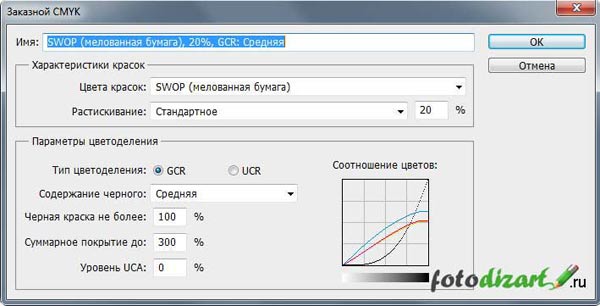
Вот такими нехитрым способами мы можем преобразовать rgb в cmyk.
Вывод: знания о назначение и особенности этих цветовых моделей позволят вам сделать правильный выбор для достижения наиболее лучшего результата для ваших работ. Вы сможете понять какой из режимов наиболее эффективен для той или иной задачи. От себя скажу, что все зависит только от того какой результат вас интересует и какая цель перед вами стоит.

 Проверка цветовой модели в CorelDraw
Проверка цветовой модели в CorelDraw Перевод цвета в CorelDraw
Перевод цвета в CorelDraw Как избавиться от CMYK 255 в CorelDraw
Как избавиться от CMYK 255 в CorelDraw